vytvoření zkracovače URL s PHP
mít kratší adresu URL stránky má několik výhod. Za prvé, snižuje počet znaků, které by byly užitečné pro sdílení na chatech nebo sociálních médiích, které ukládají omezení znaků, jako je Twitter a Facebook.
můžete také použít krátkou adresu URL k maskování adresy URL, jako jsou adresy pro pobočky, které obsahují speciální parametry. A můžete také sledovat počet návštěv z těchto adres URL, což může být užitečné sledování kampaně nebo pro analýzu.
existuje celá řada služeb, jak nebo placené, kde si můžete zkrátit URL snadno. Bit.ly například je jedním z nejvýznamnějších v této kategorii. Ale věděli jste, že můžete skutečně vytvořit svůj vlastní zkracovač URL?
vytváření vlastních prostředků znamená, že máte kontrolu nad všemi daty. Můžete také použít vlastní doménu. Nebo přidejte vlastní funkce nebo vlastní integraci, které nemusí být možné mít v placené službě. Pokud se cítíte dobrodružní, postupujte podle tohoto článku; Ukážeme vám jak.
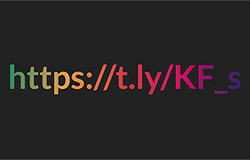
služby zkrácení adresy URL, konečný seznam
aktualizace: vzhledem k měnící se povaze tohoto tématu byl tento příspěvek aktualizován…Číst dál
požadavky
před zahájením tohoto tutoriálu bychom předpokládali, že už budete obeznámeni s procesem vývoje webu a pohodlnou prací s hromádkami, jako jsou PHP a MySQL, do určité míry. Také budete potřebovat následující:
1. Hostingový účet
nezáleží na tom, kde jej hostujete, pokud by mohl spouštět PHP a MySQL. Navrhoval bych získat ten, který poskytuje přístup cPanel a SSH, protože bychom jej chtěli nastavit přímo na hostiteli, spíše na počítači localhost.
2. Doména
můžete si vybrat libovolný TLD; nejkratší doména, tím lépe.
3. Podpůrné nástroje
bylo by také hezké, kdyby také poskytovaly podpůrné nástroje jako Composer a Git, protože bychom je potřebovali k vytažení některých knihoven PHP.
nyní začneme dávat všechny tyto dohromady, aby se naše vlastní Krátké URL aplikace nahoru a běží.
Krok 1: Získání hostingového účtu
získejte hostingový účet. Pro tento tutoriál budeme hostit naši krátkou URL aplikaci pomocí HostArmada.
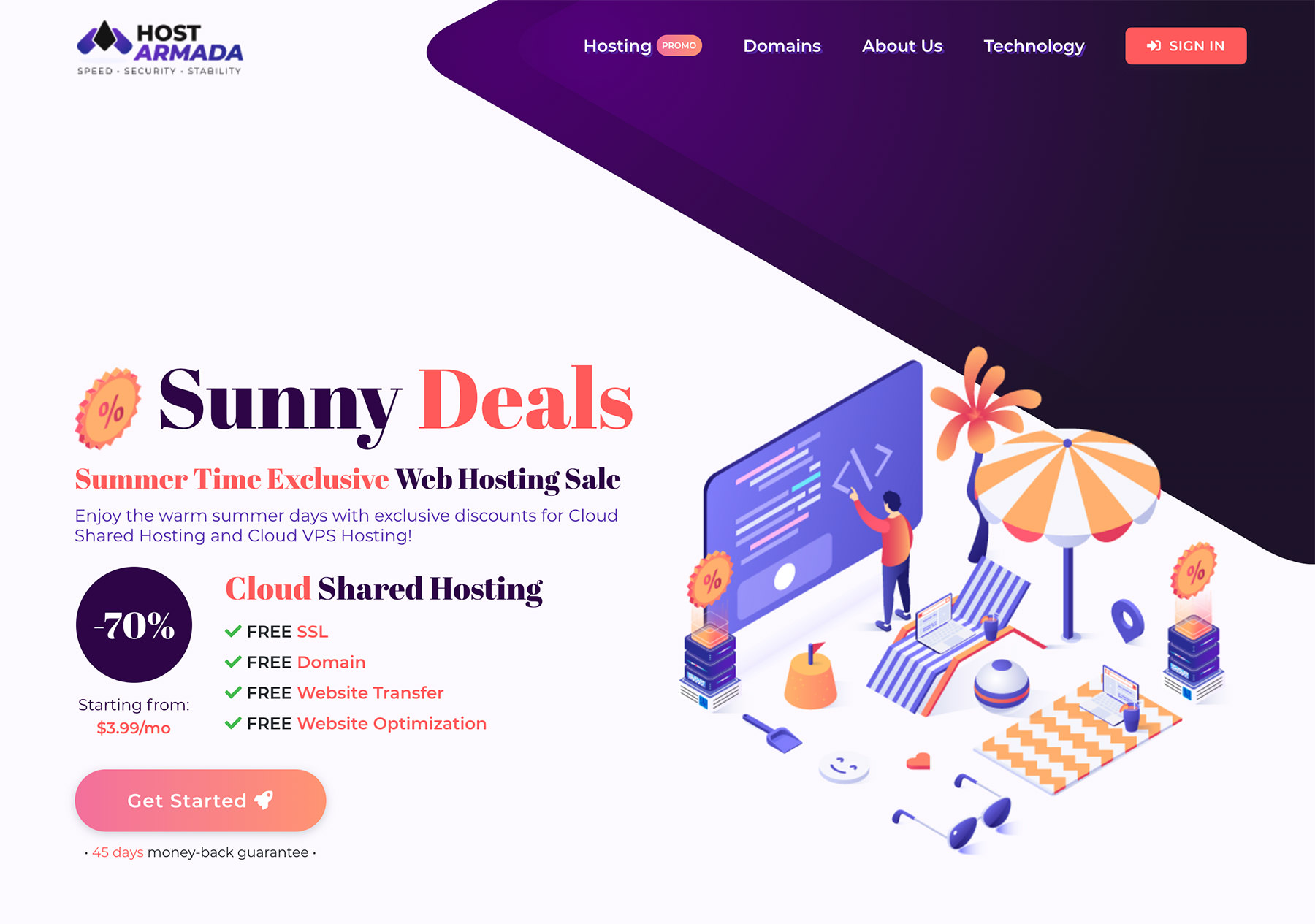
vzhledem k tomu, že nepotřebujeme tuto vysokou specifikaci, zvolíme možnost hostování host Armada Web Warp. Hosting běží na Nginx, s:
- 30 GB SSD,
- 4 jádra CPU a
- 4 GB RAM.
obsahuje také bezplatný SSL certifikát pro každou doménu, kterou jsme přidali na účet, a stojí pouze $ 4.69 / měsíc.
navíc poskytuje základní infrastrukturu, kterou potřebujeme ke spuštění aplikace, jako je cPanel s přístupem SSH, Git a Composer po vybalení z krabice, abychom mohli začít budovat naši aplikaci přímo místo instalace nástrojů.
Krok 2: namiřte svou doménu
poté, co máte hosting, budete potřebovat doménu a nasměrujte ji na svůj hosting. To se provádí prostřednictvím Správce DNS, který by obvykle měl poskytnout registrátor domény, kde doménu nebo hosting zaregistrujete.
v podstatě budete muset ukázat doménu na IP adresu poskytnutou poskytovatelem hostingu. Ale každý poskytovatel by měl mírně odlišný panel, stejně jako instrukce následovat, tak vybrat a následovat jeden z těchto odkazů, které by pracovat s poskytovatelem.
- cPanel: jak spravovat zóny DNS pro vaše domény v cPanel?
- VPS: jak přidat domény
- Cloudflare: Správa DNS v Cloudflare
mějte na paměti, že rozlišení DNS může trvat asi 24-48 hodin po provedení změny IP. Pokrok Můžete zkontrolovat pomocí nástrojů, jako je WhatsMyDNS.
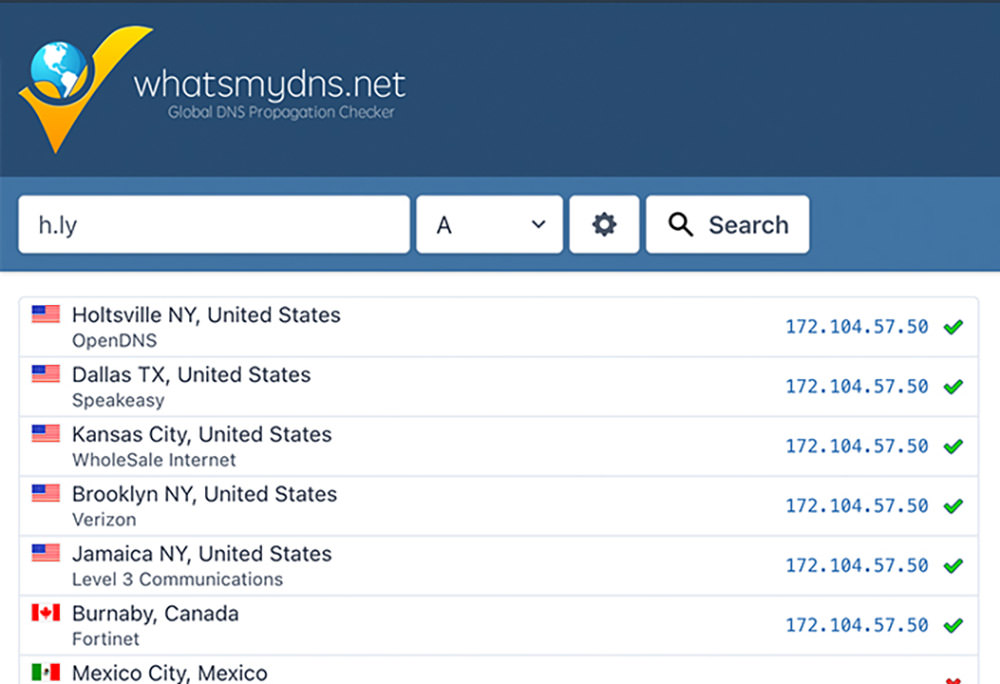
Krok 3: Přihlášení do SSH
SSH je kanál pro spuštění nějaké aplikace pomocí příkazového řádku. V tomto tutoriálu spustíme některé příkazové řádky jako Git a Composer.
v cPanelu můžete podle tohoto článku nastavit připojení SSH v systému macOS nebo Windows. Pokud narazíte na problémy s připojením k SSH, obraťte se na svého poskytovatele hostingu .
Krok 4: stahování Polr
Dále musíte stáhnout Polr. Jedná se o open-source PHP knihovnu, která nám umožňuje spouštět a hostovat vlastní zkracovač URL.

poskytuje API a správu pro správu adres URL, uživatelů a některých dalších úprav. Tuto knihovnu stáhneme do kořenového adresáře (obvykle se tento adresář jmenuje public_html).
Spusťte následující příkaz:
git clone https://github.com/cydrobolt/polr.git --depth=1 .
Krok 4: Konfigurace serveru
chystáme se nakonfigurovat instalaci hostitele a Polr, aby mohla fungovat dobře a přístupná z domény. Chcete-li to provést, musíme nejprve zajistit, aby náš hostitel běžel alespoň na PHP7.2.
v cPanel, můžete snadno zkontrolovat a vybrat ze softwaru > vyberte verzi PHP.

4.1: nakonfigurujte kořenový adresář
musíme také ukázat kořenový adresář na veřejnost, který je dodáván s knihovnou Polr. Toto je adresář, kde je index.soubor php je umístěn. Tento soubor bude muset být spuštěn, když web obdrží požadavek.
v cPanelu jej můžeme nastavit z domén > domén. Zkontrolujte adresář, na který kořen dokumentu ukazuje. V našem případě je tento adresář cesty ~/public_html/public.
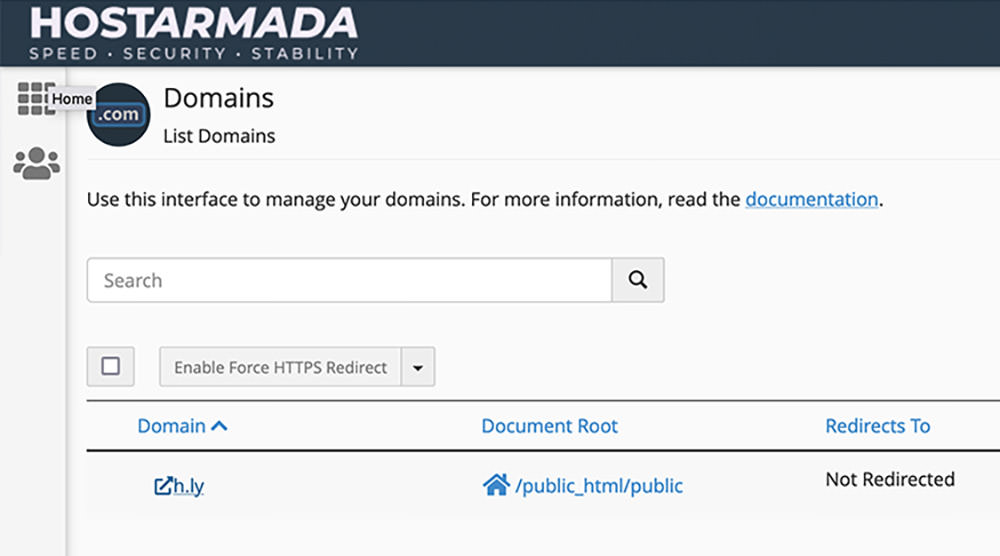
4.2: Konfigurace databáze
potřebujeme vytvořit novou databázi pro ukládání dat, jako je ID, URL a krátká adresa URL samotná. V cPanelu můžeme vytvořit novou databázi a připojit uživatele z Průvodce databází MySQL. Stačí vyplnit vstup a sledovat směr.
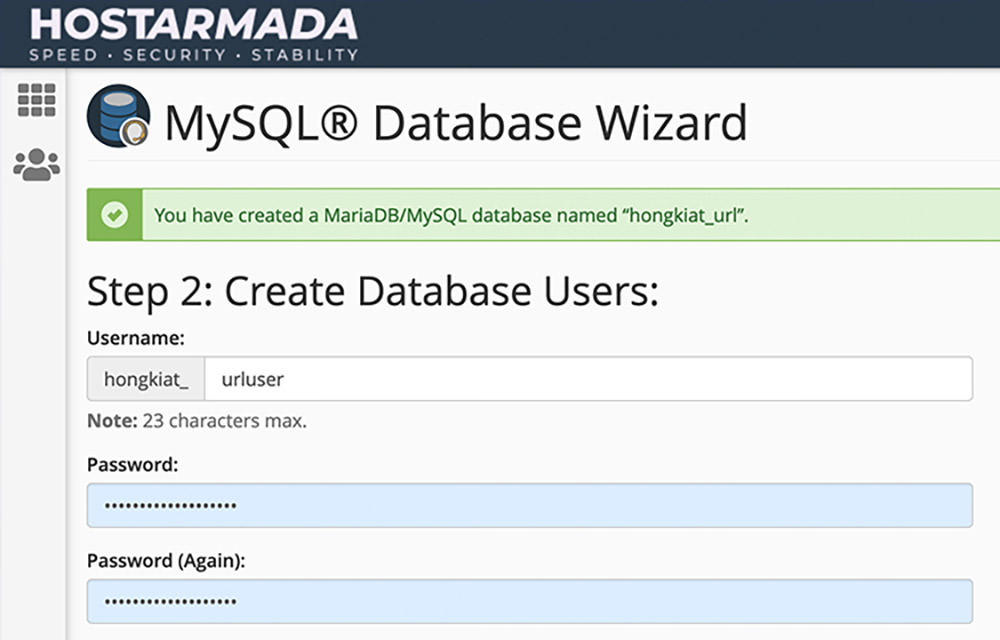
poznamenejte si následující, jak budete potřebovat později:
- název databáze.
- uživatel databáze a heslo uživatele.
Krok 5: Nastavení a instalace Polr
můžeme začít instalovat knihovnu na našeho hostitele. Za tímto účelem spusťte příkaz composer níže a nainstalujte závislosti knihovny.
composer install
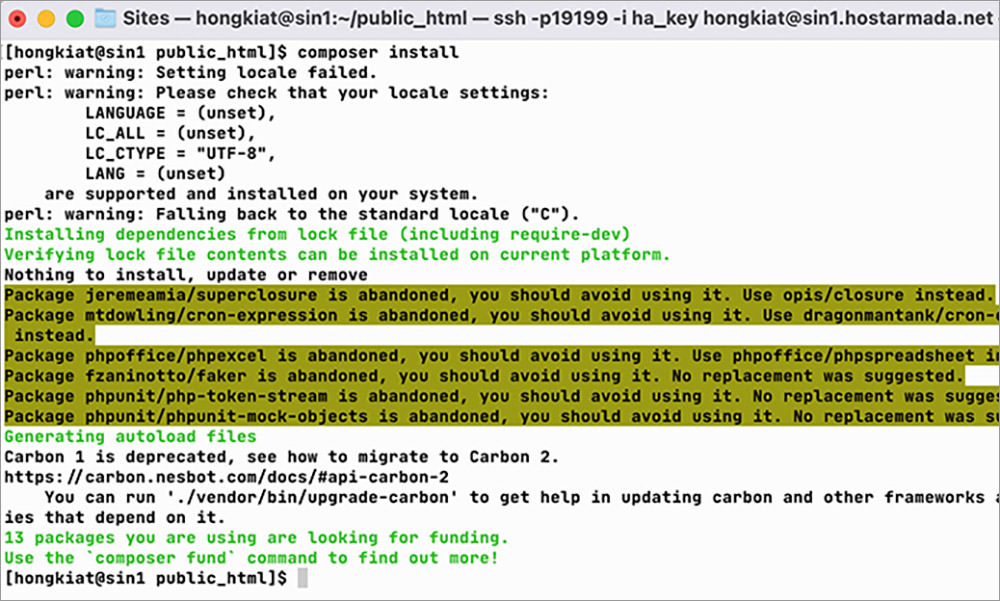
…přejmenujte soubor .env.setup na .env
mv .env.setup .env
načtěte doménu a /setup do prohlížeče. Na této stránce uvidíte formulář, do kterého musíte zadat požadované informace.
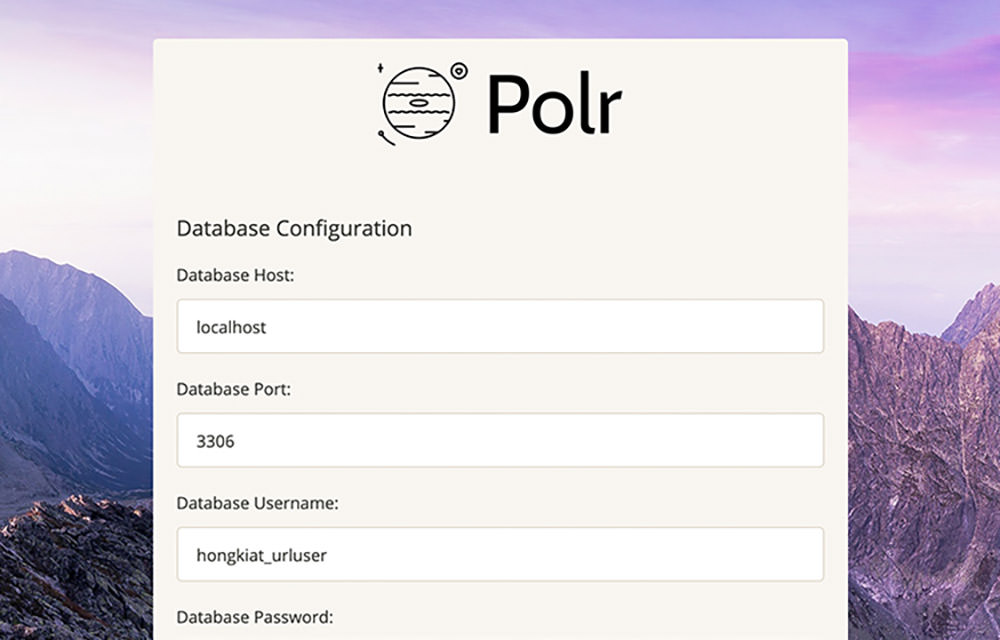
existuje řada vstupů. Nejdůležitější jsou však ty, které jsou v konfiguraci databáze a nastavení aplikace.
vyplňte následující informace pro připojení k databázi a uživateli.
- hostitel databáze:
localhost - port databáze:
3306 - uživatelské jméno databáze:
hongkiat_urluser(změňte toto s tím, které jste nastavili v kroku 4) - heslo databáze:
*****(změňte to s tím, který jste nastavili v kroku 4) - název databáze:
hongkiat_urluser(změňte to s tím, který jste nastavili v kroku 4)
po dokončení vyplňte v hlavním nastavení aplikace krátké adresy URL následující.
- název aplikace: (vyplňte to čímkoli)
- protokol aplikace: (ať už bude vaše aplikace spuštěna na HTTP nebo HTTPS. všimněte si, že HTTPS vyžaduje instalaci SSL cert.)
- URL aplikace: (přidejte doménu, kterou jste nastavili dříve v tomto tutoriálu)
můžete pokračovat v nastavení ostatních volitelných vstupů, jak chcete. Klepnutím na tlačítko Instalovat na této stránce /setup nainstalujete aplikaci.
to je vše. Instalace by měla být rychlá. Po dokončení načtěte domovskou stránku. Měli byste vidět vstup pro zkrácení adresy URL, jak je vidět na následujícím snímku obrazovky.
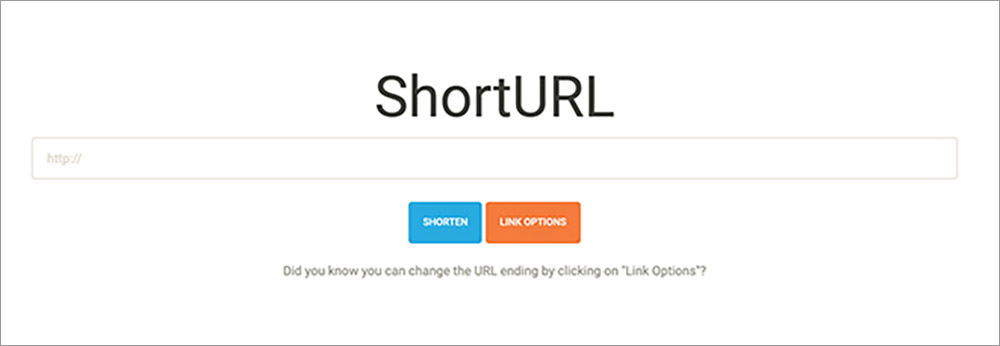
testování
abychom zjistili, zda naše krátká URL aplikace funguje, pokusíme se přidat adresu URL, například https://www.hongkiat.com/blog/windows-11-features/ a stisknout toto tlačítko zkrátit na domovské stránce.
níže vidíme, že naše aplikace vygenerovala krátkou adresu URL s naší vlastní doménou. To může také generovat QR kód pro krátkou adresu URL, pokud máte v úmyslu sdílet adresu URL fyzicky.
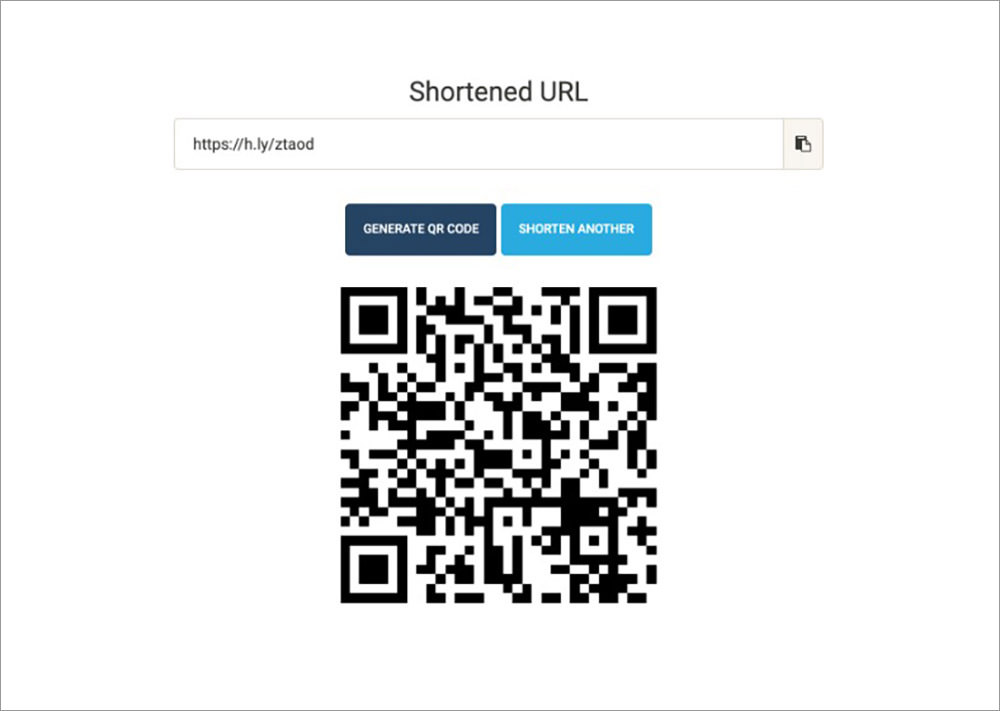
kromě toho můžete také přizpůsobit krátkou adresu URL, aby se generovala, místo aby aplikace generovala pro vás náhodným ID nebo znakem. Chcete-li to provést, klikněte na tuto možnost odkazu a nastavte konec adresy URL. Zkontrolujte, zda je stále k dispozici, a stiskněte tlačítko zkrátit.
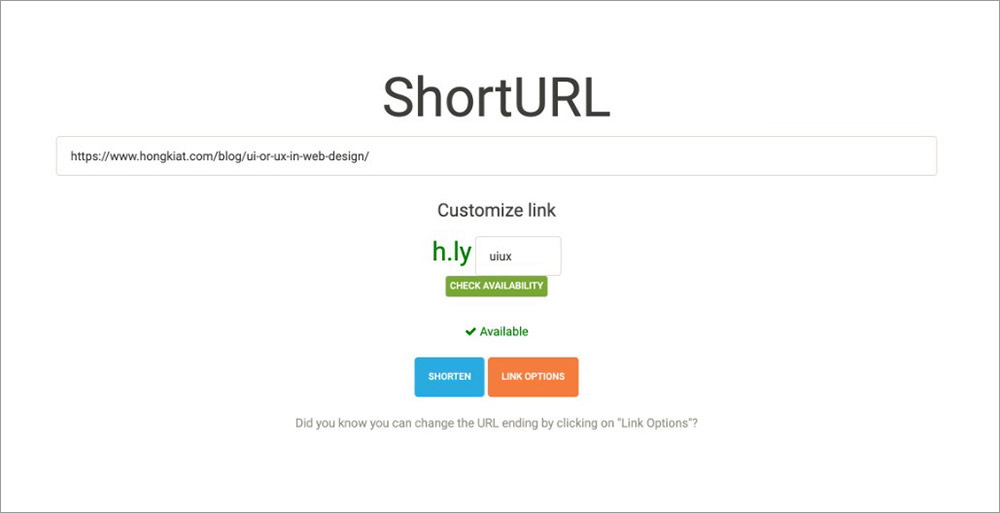
zabalení
vytvoření vlastní krátké URL aplikace vyžaduje určité technické know-how. Nastavení také vyžaduje čas. Ale jakmile se dostanete přes to můžete potenciálně ušetřit peníze v dlouhodobém horizontu a mají všechny výhody, které nelze jinak získat na placené SaaS.
máte všechna data a můžete používat vlastní značkovou doménu bez dodatečných nákladů. Pokud jste vývojář PHP, můžete vytvořit vlastní funkci a využívat všechna API bez omezení.
takže konečně doufám, že tento tutoriál vám může pomoci při vytváření vlastní krátké adresy URL.




